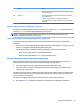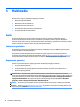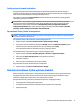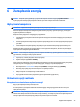User Manual - Windows 7
Table Of Contents
- Witamy
- Poznawanie komputera
- Podłączanie do sieci
- Podłączanie do sieci bezprzewodowej
- Korzystanie z elementów sterujących komunikacją bezprzewodową
- Korzystanie z sieci WLAN
- Korzystanie z modułu HP Mobile Broadband (tylko wybrane modele)
- Korzystanie z usługi HP Mobile Connect (tylko wybrane modele)
- Korzystanie z urządzenia GPS (tylko wybrane modele)
- Korzystanie z urządzeń bezprzewodowych Bluetooth (tylko wybrane modele)
- Podłączanie do sieci przewodowej
- Podłączanie do sieci bezprzewodowej
- Nawigacja przy użyciu klawiatury, gestów dotykowych i urządzeń wskazujących
- Multimedia
- Zarządzanie energią
- Wyłączanie komputera
- Ustawianie opcji zasilania
- Korzystanie z ustawień oszczędzania energii
- Korzystanie z zasilania bateryjnego
- Wyszukiwanie dodatkowych informacji o baterii
- Korzystanie z narzędzia Sprawdzanie baterii
- Wyświetlanie informacji o poziomie naładowania baterii
- Wydłużanie czasu pracy na baterii
- Zarządzanie niskimi poziomami naładowania baterii
- Wkładanie i wyjmowanie baterii
- Oszczędzanie energii baterii
- Przechowywanie baterii wymienianej przez użytkownika
- Utylizacja baterii wymienianej przez użytkownika
- Wymiana baterii wymienianej przez użytkownika
- Korzystanie z zewnętrznego źródła zasilania prądem przemiennym
- Odświeżanie treści w oprogramowaniu przy użyciu technologii Intel Smart Connect (tylko wybrane model ...
- Karty i urządzenia zewnętrzne
- Napędy
- Bezpieczeństwo
- Ochrona komputera
- Korzystanie z haseł
- Używanie oprogramowania antywirusowego
- Używanie oprogramowania zapory
- Instalowanie krytycznych aktualizacji zabezpieczeń
- Używanie programu HP Client Security Manager
- Korzystanie z usługi HP Touchpoint Manager (tylko wybrane modele)
- Instalowanie opcjonalnego kabla zabezpieczającego
- Korzystanie z czytnika linii papilarnych (tylko wybrane modele)
- Konserwacja
- Tworzenie kopii zapasowych i odzyskiwanie danych
- Computer Setup (BIOS), MultiBoot i HP PC Hardware Diagnostics (UEFI)
- Korzystanie z programu Computer Setup
- Korzystanie ze środowiska MultiBoot
- Korzystanie z narzędzia HP PC Hardware Diagnostics (UEFI) (tylko wybrane modele)
- Korzystanie z technologii HP Sure Start (tylko wybrane modele)
- Pomoc techniczna
- Dane techniczne
- Dostępność
- Podróżowanie z komputerem lub wysyłka sprzętu
- Rozwiązywanie problemów
- Zasoby dotyczące rozwiązywania problemów
- Rozwiązywanie problemów
- Nie można uruchomić komputera
- Ekran komputera jest pusty
- Oprogramowanie działa nieprawidłowo
- Komputer jest włączony, ale nie odpowiada
- Komputer jest bardzo ciepły
- Urządzenie zewnętrzne nie działa
- Połączenie sieci bezprzewodowej nie działa
- Opcjonalny zewnętrzny napęd optyczny nie odtwarza dysku
- Film nie jest wyświetlany na wyświetlaczu zewnętrznym
- Proces nagrywania dysku w opcjonalnym zewnętrznym napędzie optycznym nie rozpoczyna się lub zatrzymu ...
- Wyładowania elektrostatyczne
- Indeks
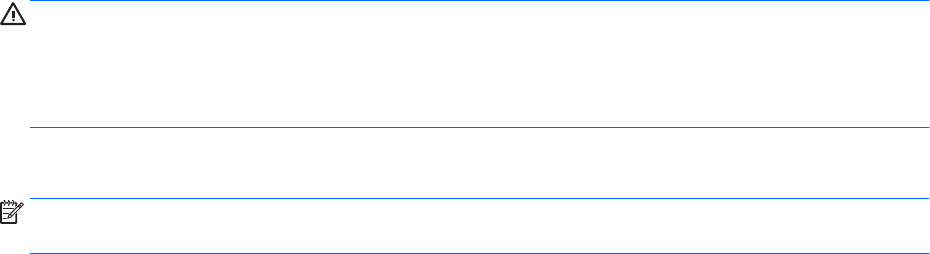
Podłączanie słuchawek i mikrofonu
Do wyjściowego gniazda audio (słuchawkowego) lub wejściowego gniazda audio (mikrofonowego) w
komputerze można podłączyć przewodowe słuchawki lub zestawy słuchawkowe. Na rynku dostępnych jest
wiele zestawów słuchawkowych ze zintegrowanym mikrofonem.
Aby podłączyć do komputera bezprzewodowe słuchawki lub zestawy słuchawkowe, postępuj zgodnie z
instrukcjami producenta urządzenia.
OSTRZEŻENIE! Aby zmniejszyć ryzyko uszkodzenia słuchu, przed założeniem słuchawek nausznych,
dousznych lub zestawu słuchawkowego należy obniżyć poziom głośności. Więcej informacji na temat
bezpieczeństwa można znaleźć w dokumencie Uregulowania prawne, przepisy bezpieczeństwa i
wymagania środowiskowe. Aby uzyskać dostęp do tego przewodnika, kliknij kolejno Start > Wszystkie
programy > Pomoc i obsługa techniczna HP > Dokumentacja HP.
Sprawdzanie funkcji audio w komputerze
UWAGA: Aby uzyskać najlepsze rezultaty nagrywania, mów bezpośrednio do mikrofonu i nagrywaj dźwięk
przy ustawieniu bez szumu otoczenia.
Aby sprawdzić funkcje audio komputera, wykonaj następujące kroki:
1. Wybierz kolejno opcje Start > Panel sterowania > Sprzęt i dźwięk > Dźwięk.
2. Gdy zostanie otwarte okno Dźwięk, kliknij kartę Dźwięki. W obszarze Zdarzenia programu wybierz
dowolne zdarzenie, takie jak sygnał lub alarm, po czym kliknij przycisk Testuj.
Przez głośniki lub podłączone słuchawki powinny być słyszalne dźwięki.
Aby sprawdzić funkcje nagrywania komputera, wykonaj następujące kroki:
1. Wybierz kolejno opcje Start > Wszystkie programy > Akcesoria > Rejestrator dźwięku
2. Kliknij przycisk Rozpocznij nagrywanie i zacznij mówić do mikrofonu.
3. Zapisz plik na pulpicie.
4. Otwórz program multimedialny, aby odtworzyć dźwięk.
Aby potwierdzić lub zmienić ustawienia audio na komputerze:
▲
Wybierz kolejno opcje Start > Panel sterowania > Dźwięk.
Kamera internetowa (tylko wybrane modele)
Niektóre komputery są wyposażone w zintegrowaną kamerę internetową. Za pomocą preinstalowanego
oprogramowania można użyć kamery internetowej do robienia zdjęć lub nagrywania lmów. Istnieje
możliwość podglądu zdjęć i nagrań wideo oraz zapisywania ich na dysku.
Oprogramowanie kamery internetowej umożliwia korzystanie z następujących funkcji:
●
Przechwytywanie i udostępnianie nagrań wideo
●
Przesyłanie strumieniowe wideo za pośrednictwem komunikatora internetowego
●
Wykonywanie zdjęć
Kamera internetowa (tylko wybrane modele) 31